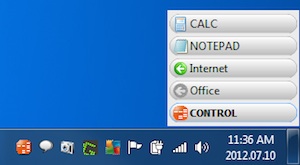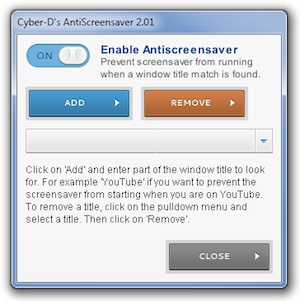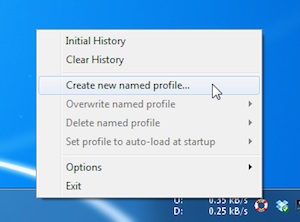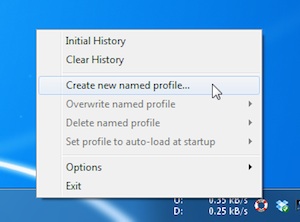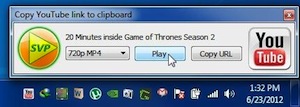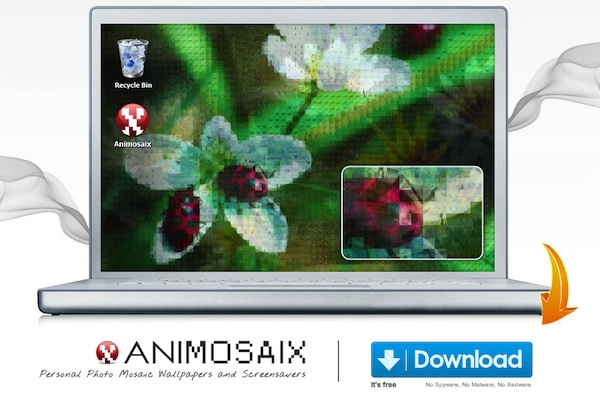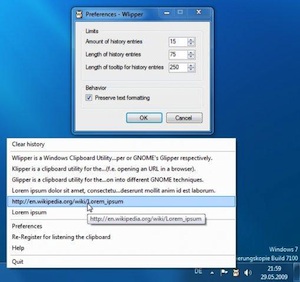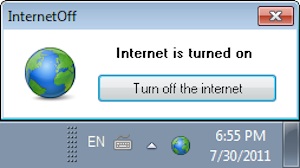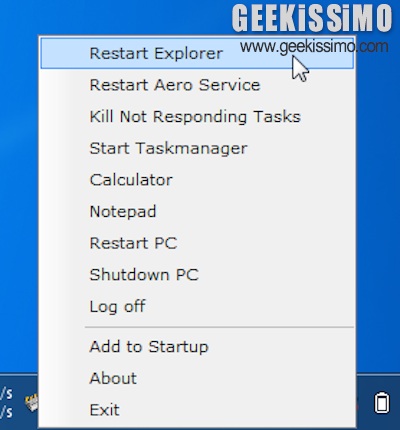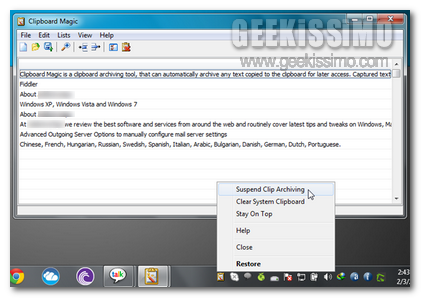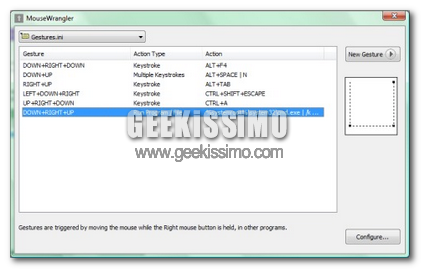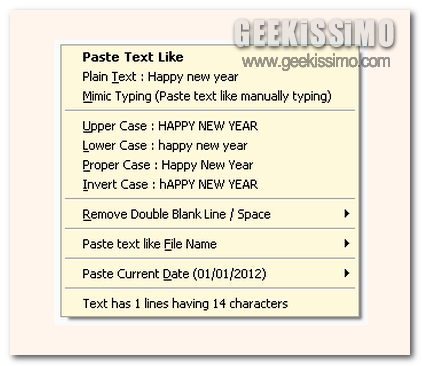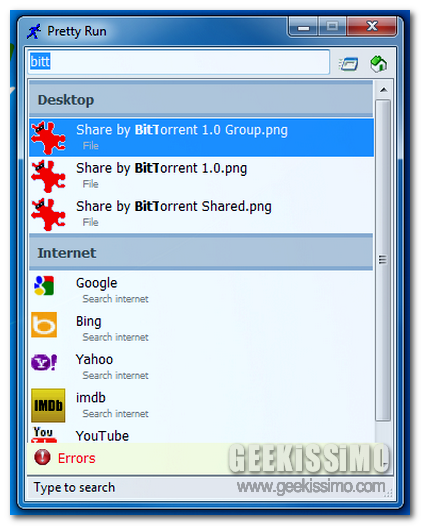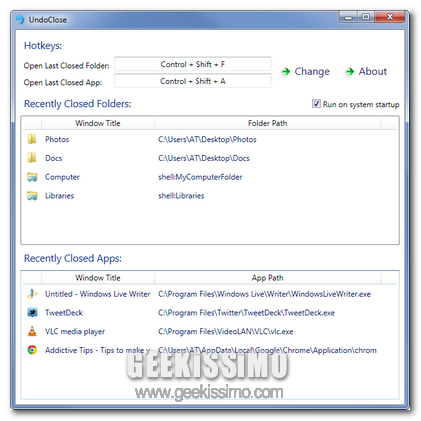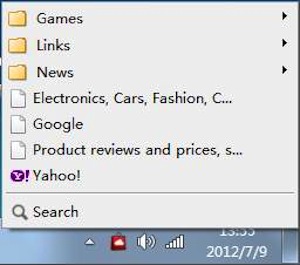
Se, per un motivo o per un altro, vi ritrovate spesso ad utilizzare svariati browser web o, ancora, differenti computer gestire al meglio i segnalibri potrebbe risultare tanto difficile quanto, al contempo, noioso.
Per poter eseguire in maniera ben più semplice l’operazione in questione potreste quindi prendere in considerazione l’idea di ricorrere all’utilizzo di Favekeeper.
Si tratta, appunto, di un software completamente gratuito ed utilizzabile senza alcun tipo di problema su tutti i sistemi operativi Windows che, una volta in uso, permette di sincronizzare automaticamente i segnalibri tra diversi browser web e computer sfruttando il cloud.
In tal modo, quindi, si potrà gestire, cercare ed accedere in maniera davvero semplicissima a tutti quelli che sono i collegamenti preferiti direttamente e comodamente dal proprio desktop ma anche dai browser web.